小米筆記本如何重裝系統win10?
小米是非常優秀的廠商,它的筆記本電腦,性能穩定,如果你用過小米筆記本,就會發現它在性能上很給力!但有時候,即使是再優秀的設備,也會遇到系統卡頓或者其他小問題。為什么重裝系統這么重要呢?因為它可以幫助你清除掉那些,影響電腦運行的冗余文件。說到重裝系統,其實小米筆記本也沒有什么復雜的步驟,來學習一下吧。

一、重裝系統所需工具
裝機必備軟件:一鍵重裝系統軟件(點擊紅字下載)
二、小米筆記本重裝系統,要注意什么?
1. 備份重要數據:重裝系統會清除電腦中的所有數據,所以在開始之前,一定要備份好你所有重要的文件。
2. 關閉其他安全工具:殺毒軟件和其他安全工具,只會干擾系統重裝過程,導致意外錯誤或失敗。
3. 確保電源充足:最好將筆記本接入電源,以免在重裝過程中因電量不足而中斷。
三、一鍵重裝系統的簡便步驟
1.請檢查電腦桌面上是否有“韓博士裝機大師”,找到后雙擊程序圖標啟動,然后點擊主界面的“開始重裝”按鈕。
2.現在系統正在進行“系統檢測”,您無需做其他任何操作,等待自動完成即可。完成了之后,再點“下一步”繼續。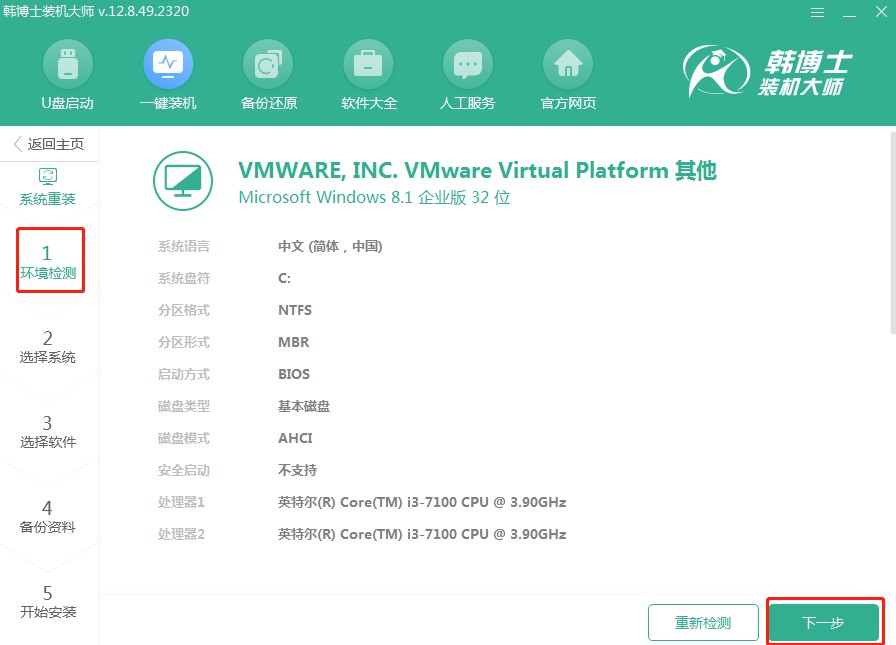
3.當你處于“選擇系統”的階段,確保你選擇了正確的win10鏡像,之后就可以開始下載并裝到你的電腦中。
4.正在進行系統文件下載,這可能需要一定的時間,請靜待其完成,無需進行干預。
5.系統正在進入安裝部署階段,請在此期間不要進行任何操作,耐心等待直到完成,然后點擊“立即重啟”。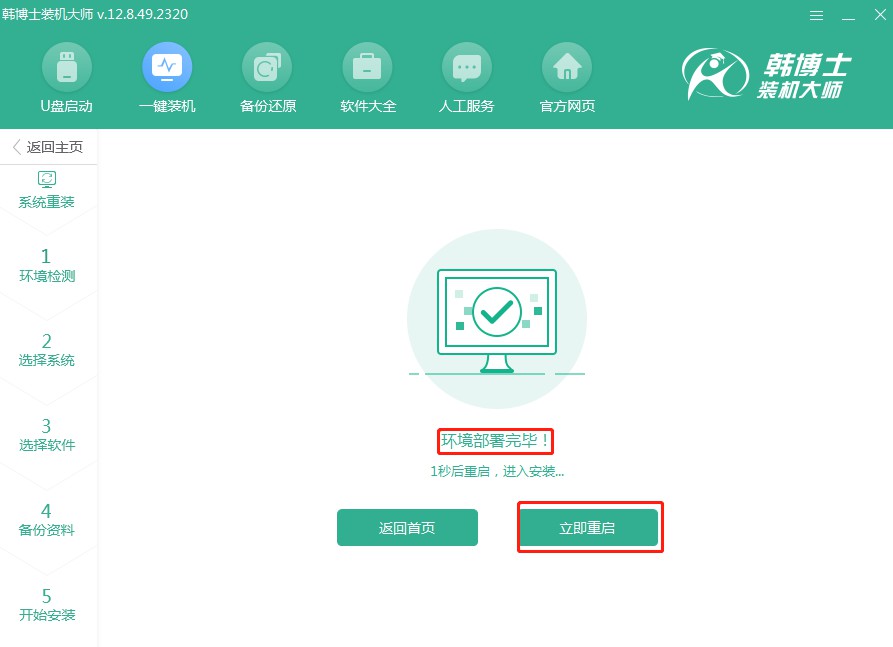
6.使用方向鍵“↑”或“↓”來移動光標,選中第二個選項后,按回車鍵進入PE系統。
7.當你進入PE界面后,接下來會自行開始安裝win10,這個過程不需你干預,安裝完以后點擊“立即重啟”即可。

8.當電腦重啟后,如果出現的是win10的桌面,那就證明韓博士一鍵重裝win10系統已經成功了。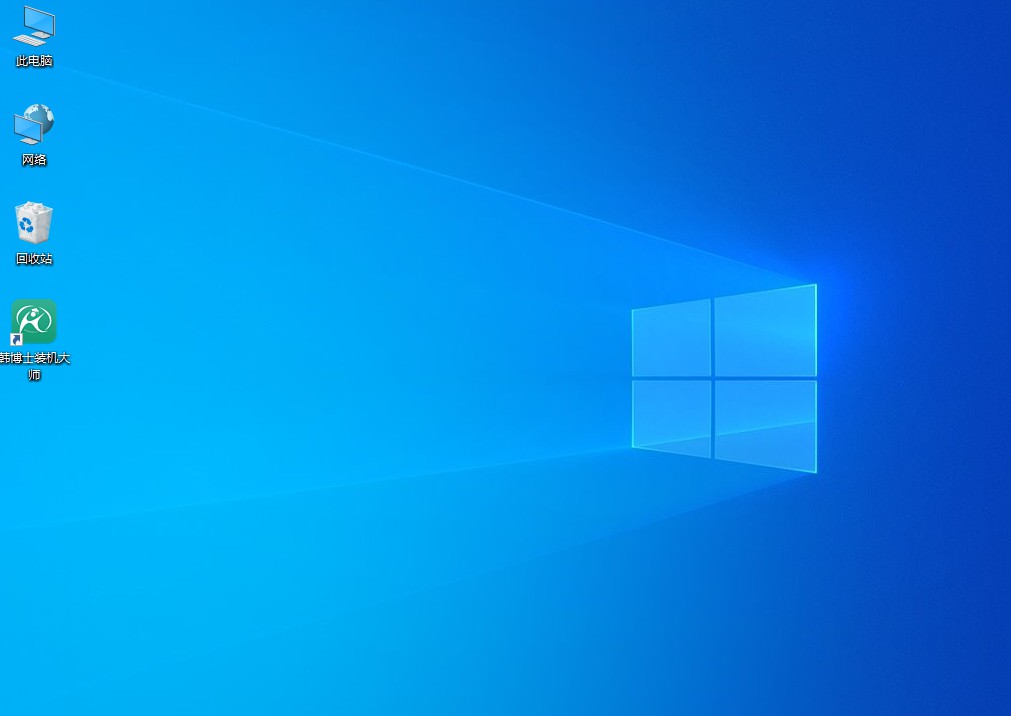
通過以上的小米筆記本重裝win10系統教程,你完全可以把系統重裝完成!如果你覺得自己的筆記本有些卡頓,或者有其他系統問題,不妨試試重裝系統,也許會有意想不到的效果。重裝系統之后,你會發現,筆記本的性能和速度都會有所提升。

